- Odblokuj Apple ID
- Obejdź blokadę aktywacji iCloud
- Narzędzie do odblokowywania Doulci iCloud
- Fabryka Odblokuj iPhone'a
- Pomiń hasło do iPhone'a
- Zresetuj hasło iPhone'a
- Odblokuj Apple ID
- Odblokuj iPhone'a 8 / 8Plus
- Usuwanie blokady iCloud
- iCloud Odblokuj Deluxe
- Blokada ekranu iPhone
- Odblokuj iPada
- Odblokuj iPhone'a SE
- Odblokuj iPhone'a Tmobile
- Usuń hasło Apple ID
Usuń MDM z iPada w bezstresowych procedurach
 Zaktualizowane przez Lisa Ou / 01 sierpnia 2023 16:30
Zaktualizowane przez Lisa Ou / 01 sierpnia 2023 16:30Cześć! Mój brat prosi mnie o pomoc w rozwiązaniu problemu z jego iPadem. Używa swojego iPada ze swojego dawnego słynnego uniwersytetu. Powiedział mi, że nie może pobrać żądanej aplikacji do gier. Dowiedziałem się, że jego iPad jest w trybie MDM. Rzecz w tym, że nie wiem, jak usunąć MDM na iPadzie. Czy możesz mi pomóc z tym problemem? Z góry bardzo dziękuję!
Zdecydowanie! Możemy Ci pomóc z tym problemem. Proces usuwania MDM z iPada jest trudny. Ale przygotowaliśmy procedury, z których możesz skorzystać. Przewiń w dół i odkryj je.
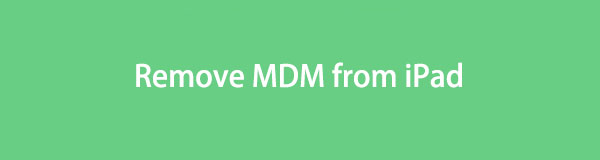

Lista przewodników
Część 1. Czym jest MDM
Znajomość MDM przed usunięciem jest koniecznością. Należy zrozumieć, dlaczego istnieje na iPadzie, aby chronić poufne i ważne informacje. Na początek MDM to skrót od Mobile Device Management (Zarządzanie urządzeniami mobilnymi). Jeśli został dodany do iPada, istnieją ograniczenia. Obejmuje ograniczenia dotyczące instalowania aplikacji, zmiany hasła, braku możliwości sparowania iPada z Apple Watch i nie tylko. W większości przypadków instytucje edukacyjne lub inne firmy robią to, aby mieć kontrolę nad urządzeniami, które posiadają lub którymi zarządzają.
MDM poprawia bezpieczeństwo Twojego iPada. Nie możesz jednak używać go swobodnie i prywatnie, ponieważ ktoś może uzyskać do niego dostęp i nim zarządzać.
Część 2. Jak usunąć MDM z iPada
Po dowiedzeniu się, dlaczego Twój iPad jest na MDM, nadszedł czas, aby go usunąć. Jak wspomniano w poprzedniej sekcji tego postu, usunięcie go jest nieco trudne. Ale nie musisz się martwić. Pokażemy Ci szczegółowe kroki na ten temat. Wybierz poniżej najbardziej odpowiedni sposób rozwiązania problemu. Przystępować.
Opcja 1. Użyj ustawień iPada
Istnieją przypadki, w których nie możesz uzyskać dostępu do iPada, ponieważ utknął on w interfejsie MDM. Ale jeśli masz dostęp do ustawień iPada, możesz go użyć do usunięcia MDM. Wystarczy je przetworzyć za pomocą zarządzania urządzeniami. Aby uzyskać dalsze wyjaśnienia, przeczytaj szczegółową instrukcję poniżej.
Otwórz iPada i zlokalizuj plik Ustawienia ikona na głównym interfejsie. Następnie otwórz aplikację, dotykając jej. Później przewiń w dół i dotknij Ogólne aby wyświetlić więcej opcji dotyczących iPada. Przesuń ponownie w dół i dotknij Zarządzanie urządzeniem Sekcja. W nim wybierz przycisk Profil MDM spośród wszystkich opcji. Później dotknij Usuń zarządzanie opcja. Zostaniesz poproszony o hasło do iPada. Wprowadź go poprawnie, a MDM zostanie natychmiast usunięty. Później możesz w końcu korzystać z iPada bez żadnych ograniczeń ze strony firmy czy szkoły.

Co zrobić, jeśli nie możesz uzyskać dostępu do iPada z powodu MDM? W tym scenariuszu możesz użyć narzędzia innej firmy na swoim komputerze. Wiemy, że jest ich wiele w Internecie. Wybraliśmy jednak ten, który jest przyjazny dla użytkownika i polecany nowicjuszowi, takiemu jak Ty. Zobacz to poniżej.
Opcja 2. Użyj FoneLab iOS Unlocker
Najskuteczniejszym narzędziem, którego możesz użyć do usunięcia MDM z iPada, jest Odblokowanie FoneLab iOS. Oprócz tego ma inne funkcje, które mogą pomóc w korzystaniu z urządzeń iPadOS lub iOS. Zobaczmy je poniżej, tak jak je wymieniliśmy.
FoneLab Pomaga odblokować ekran iPhone'a, usuwa identyfikator Apple ID lub jego hasło, usuwa czas wyświetlania ekranu lub hasło ograniczenia w kilka sekund.
- Pomaga odblokować ekran iPhone'a.
- Usuwa Apple ID lub jego hasło.
- Usuń czas na ekranie lub kod ograniczenia w kilka sekund.
- W wielu scenariuszach może wyczyścić hasło iPhone'a, iPada i iPoda Touch. Obejmuje zepsute lub niereagujące urządzenia, zapomniane hasła i nie tylko.
- Może usuwać Apple ID za pomocą kilku kliknięć. Musisz tylko upewnić się, że włączyłeś funkcję Znajdź mój iPhone. Proces usunie dane iPhone'a lub iPada podczas procesu. Ale nie ma się czym martwić, jeśli wcześniej wykonałeś ich kopię zapasową.
- To narzędzie może również usuwać hasło czasu ekranu lub hasło ograniczeń bez utraty danych.
- Ma również wiele zalet, gdy używasz go do usuwania iPada MDM. Odzyskuje pełny dostęp do funkcji iPada bez ograniczeń. Narzędzie zapewnia również prywatność Twoich danych i operacji wolnych od nadzoru Twojej firmy. Wreszcie, zabezpiecza iPada, ponieważ pozostaje nienaruszony i nie ma na niego wpływu proces usuwania.
Jest to przydatne dla urządzeń z systemem iOS i iPadOS, prawda? Tak czy siak, pora korzystać Odblokowanie FoneLab iOS do usuwania iPada MDM. Prosimy o prawidłową współpracę w poniższych krokach rozwiązywania problemów, aby proces zakończył się pomyślnie.
Krok 1Zaznacz Darmowe pobieranie przycisk na głównym interfejsie. Aby zobaczyć przycisk, przejdź do oficjalnej strony FoneLab iOS Unlocker. Będziesz miał również okazję zapoznać się z jego pełnym opisem. Następnie skonfiguruj go na swoim komputerze. Kliknij Zainstalować następnie przycisk, a komputer uruchomi go natychmiast.
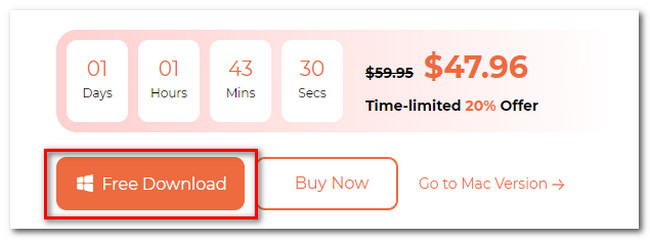
Krok 2Zobaczysz 5 funkcji narzędzia. Zawiera ikony Wyczyść hasło, Usuń Apple ID, Czas przed ekranem, Usuń MDM i Usuń hasło kopii zapasowej iTunes. Proszę wybrać Usuń MDM przycisk w lewym dolnym rogu.
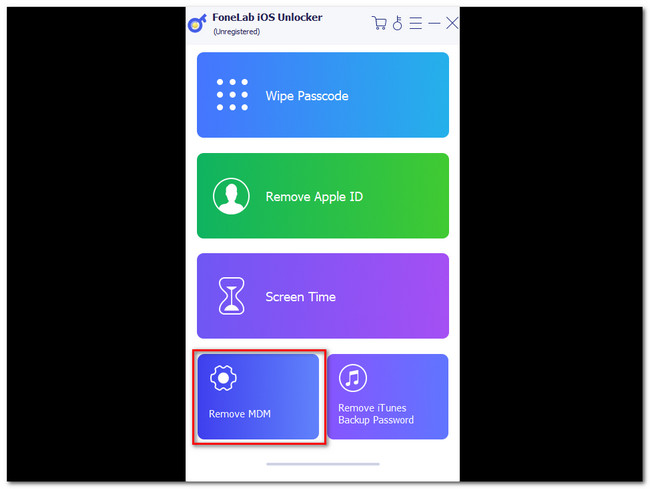
Krok 3Oprogramowanie wymaga podłączenia iPada do komputera. W tym procesie możesz użyć kompatybilnego kabla Lightning lub USB. Jeśli oprogramowanie nie rozpoznaje iPada, kliknij przycisk Urządzenie podłączone, ale nierozpoznane przycisk. Zobaczysz instrukcję, jak to zrobić poprawnie.
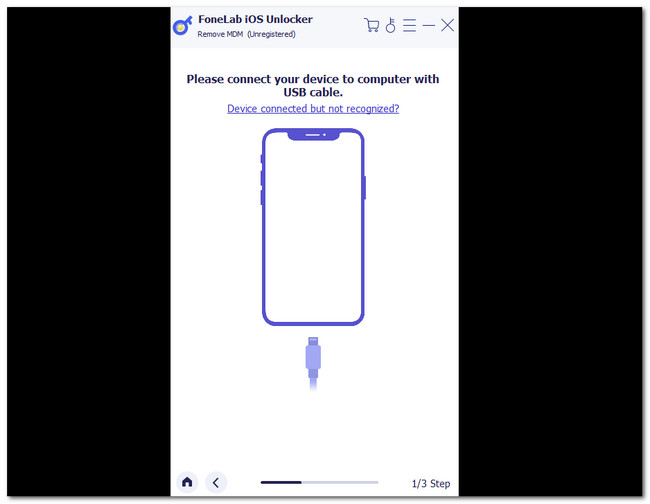
Krok 4Po podłączeniu komputera i iPada zobaczysz swoje urządzenie w oprogramowaniu. Proszę kliknąć Start przycisk później. Oprogramowanie rozpocznie usuwanie MDM z iPada. Prosimy cierpliwie czekać i nie przerywać procesu. Po tym OK pojawi się przycisk. Oznacza to, że usuwanie MDM zostało zakończone. Kliknij przycisk, aby ponownie uruchomić urządzenie.
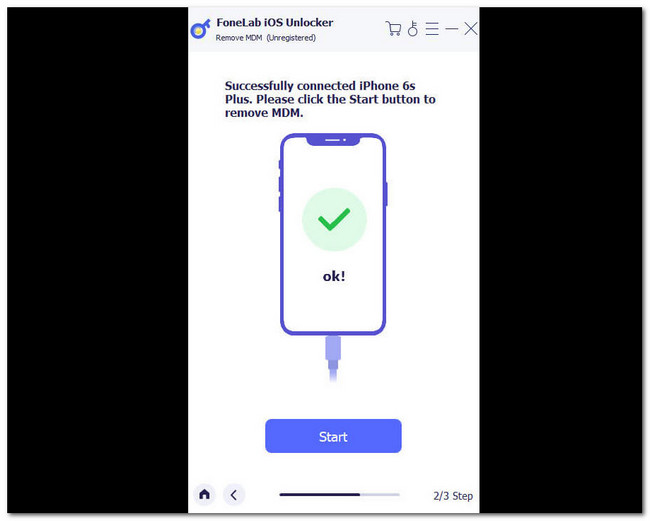
FoneLab Pomaga odblokować ekran iPhone'a, usuwa identyfikator Apple ID lub jego hasło, usuwa czas wyświetlania ekranu lub hasło ograniczenia w kilka sekund.
- Pomaga odblokować ekran iPhone'a.
- Usuwa Apple ID lub jego hasło.
- Usuń czas na ekranie lub kod ograniczenia w kilka sekund.
Część 3. Często zadawane pytania dotyczące usuwania MDM z iPada
Czy przywrócenie ustawień fabrycznych usunie MDM z iPada?
Nie. Wykonywanie przywróć ustawienia fabryczne na iPadzie nie usunie z niego MDM. Powodem jest to, że ekran zdalnego zarządzania będzie nadal wyświetlany na ekranie. Nadal będziesz potrzebować nazwy użytkownika i hasła od organizacji i korporacji kontrolujących lub zarządzających usuwanie urządzenia iPhone MDM.
Co się stanie, jeśli profil MDM wygaśnie?
MDM może wygasać co 2 lata. Jeśli wygaśnie, organizacje, które nim zarządzają, muszą go odnowić tak szybko, jak to możliwe. Jeśli Twój iPad ma wygasły profil MDM, uniemożliwi to zainstalowanie nowego MDM. W takim przypadku rejestracja iPada może zostać uniemożliwiona.
To wszystko, jak usuniesz MDM na iPadzie. Ten proces może być trudny, ale wiemy, że możesz go wykonać doskonale. Mamy nadzieję, że miałeś z tym wspaniałe i płynne doświadczenie. Proszę nie zapomnieć rozważyć Odblokowanie FoneLab iOS. Jest to narzędzie, które może usuwać MDM, ograniczenia kodu czasowego przed ekranem i identyfikator Apple ID. Ponadto może usuwać hasła iPhone'a, iPada i iPoda Touch. Pobierz go, aby uzyskać więcej informacji. Jeśli masz więcej obaw, skontaktuj się z nami.
FoneLab Pomaga odblokować ekran iPhone'a, usuwa identyfikator Apple ID lub jego hasło, usuwa czas wyświetlania ekranu lub hasło ograniczenia w kilka sekund.
- Pomaga odblokować ekran iPhone'a.
- Usuwa Apple ID lub jego hasło.
- Usuń czas na ekranie lub kod ograniczenia w kilka sekund.
